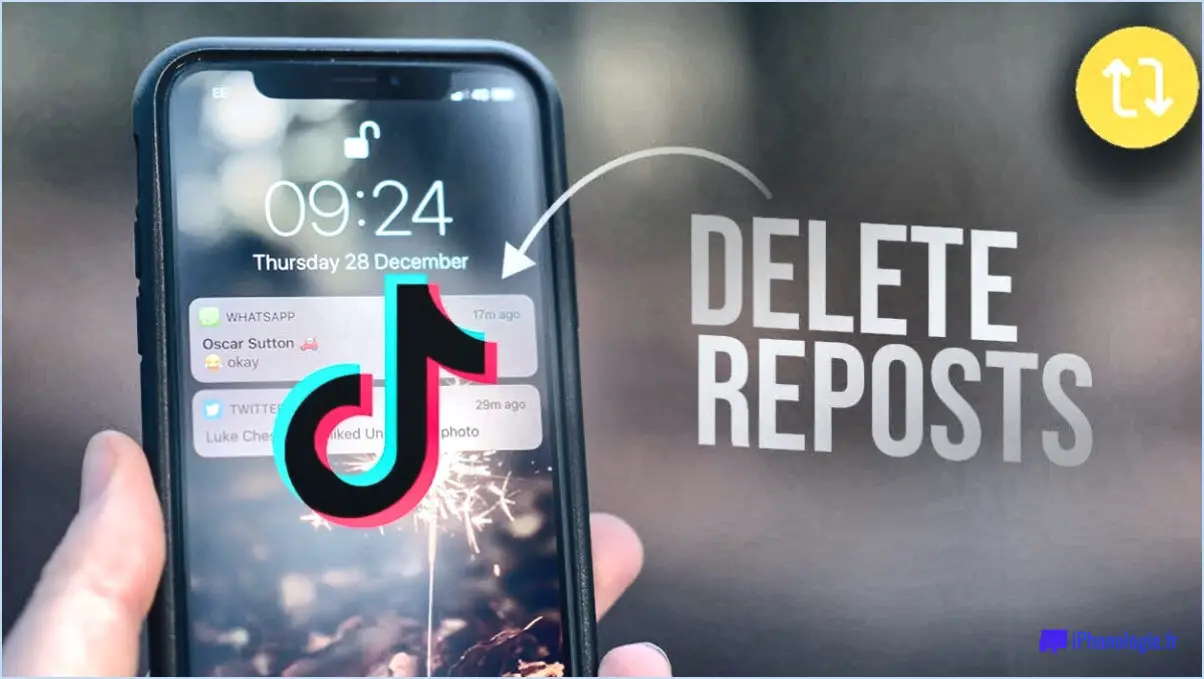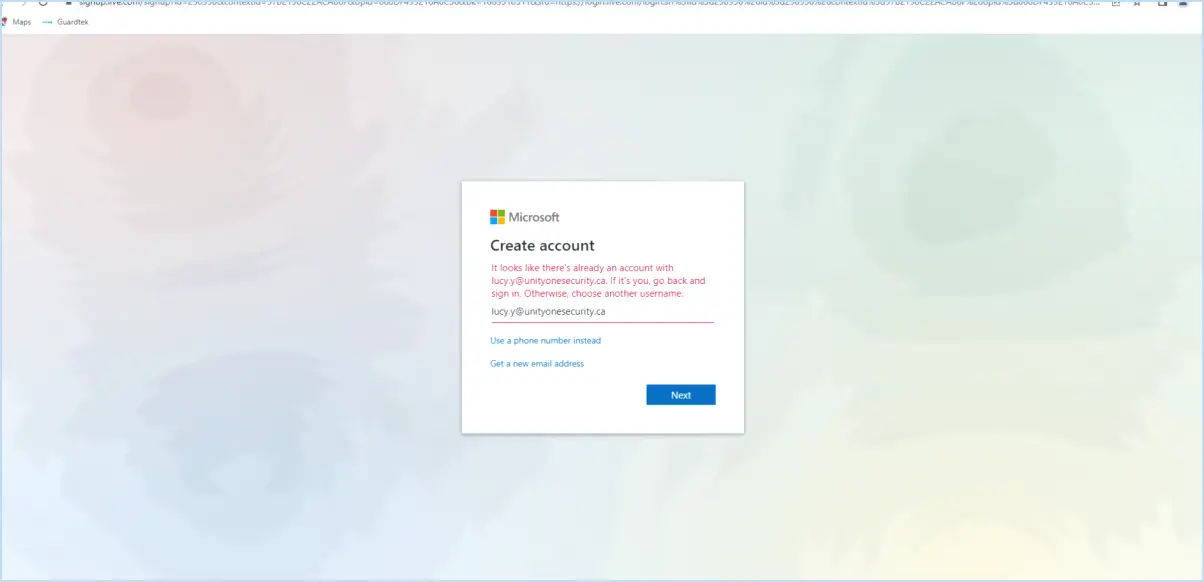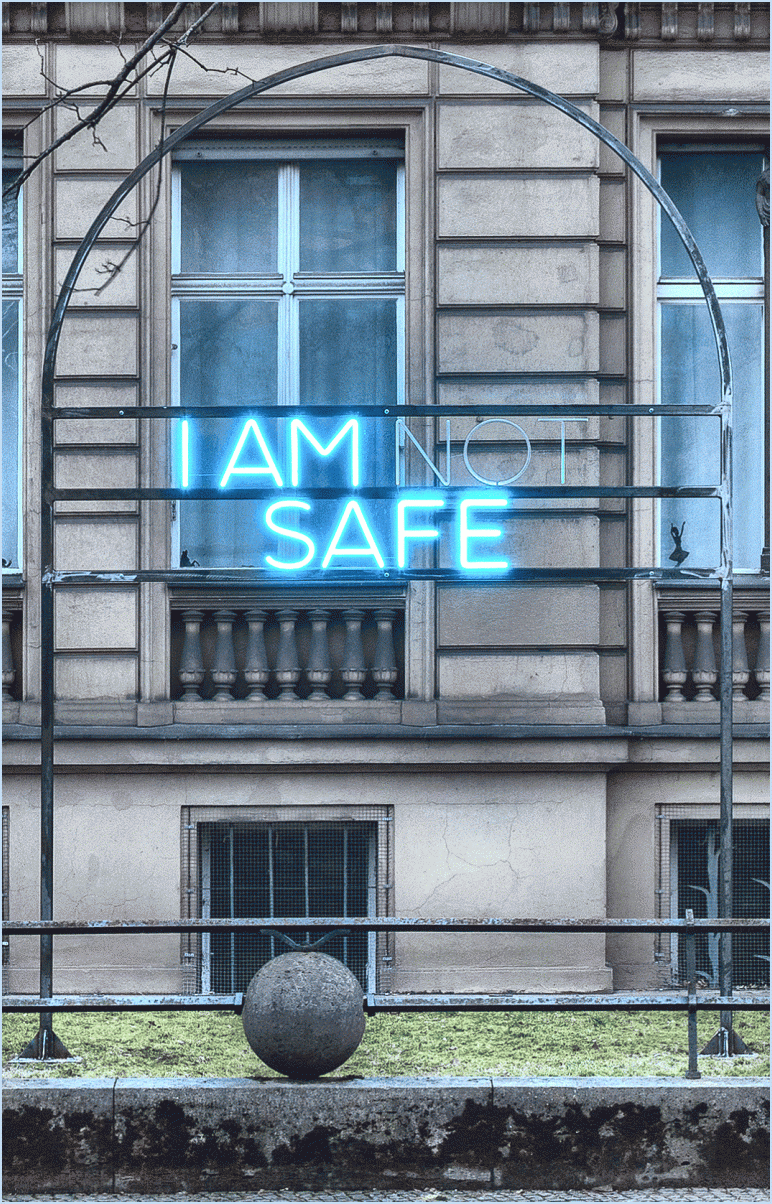Comment créer un nouveau compte venmo?
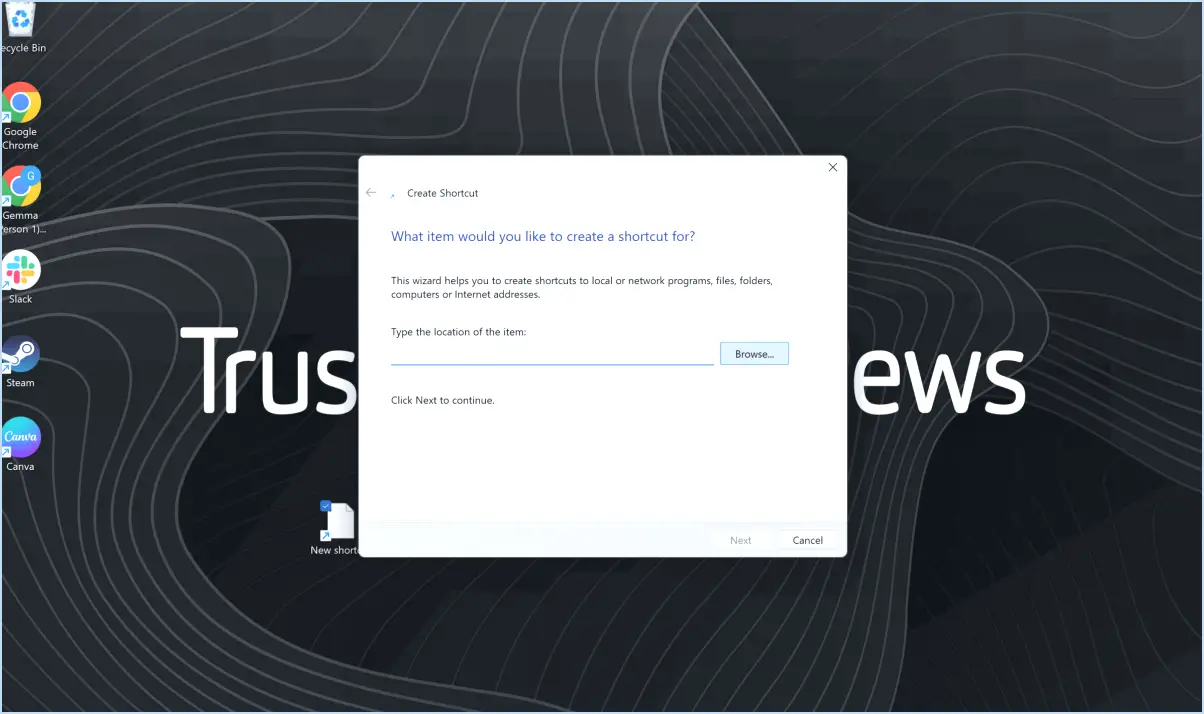
La création d'un nouveau compte Venmo est un processus simple qui peut être effectué via l'application mobile. Voici un guide étape par étape pour vous aider à démarrer :
- Téléchargez l'application : Commencez par télécharger l'application Venmo depuis l'App Store (pour les appareils iOS) ou le Google Play Store (pour les appareils Android). Faites une recherche sur "Venmo" et cherchez l'application officielle développée par PayPal.
- S'inscrire : Après avoir installé l'application, ouvrez-la et repérez le bouton "S'inscrire". C'est votre point d'entrée pour créer un nouveau compte Venmo.
- Indiquez votre adresse électronique et votre mot de passe : Saisissez votre adresse électronique, en veillant à ce qu'elle soit valide et accessible, car elle sera utilisée pour les communications relatives au compte. Choisissez un mot de passe fort qui combine des lettres, des chiffres et des symboles pour plus de sécurité.
- Acceptez les conditions générales : Lisez les conditions générales de Venmo. Si vous les acceptez, cochez la case ou appuyez sur le bouton correspondant pour continuer. Il est important de connaître les politiques de la plateforme.
- Vérification du numéro de téléphone mobile : Venmo vous demandera votre numéro de téléphone portable à des fins de vérification. Saisissez-le avec précision, car vous recevrez un code de vérification par SMS. Cette étape garantit la sécurité de votre compte.
- Entrez le code de vérification : Une fois que vous avez reçu le code de vérification, saisissez-le dans le champ prévu à cet effet dans l'application. Cette étape confirme l'authenticité de votre numéro de téléphone portable.
- Créer un compte : Après avoir vérifié votre numéro de téléphone portable, appuyez sur le bouton "Créer un compte". Cette action finalisera le processus de création de votre compte Venmo.
Une fois ces étapes franchies, votre compte Venmo sera créé et vous pourrez commencer à utiliser la plateforme pour effectuer des paiements de pair à pair, partager des factures, etc. N'oubliez pas de sécuriser vos identifiants de connexion et de suivre les meilleures pratiques en matière de sécurité en ligne. Avec votre nouveau compte Venmo, vous disposerez d'un moyen pratique de gérer les transactions avec vos amis et votre famille.
Puis-je supprimer mon compte Venmo et en créer un nouveau?
Oui, vous pouvez supprimer votre compte Venmo et en créer un nouveau. La suppression de votre compte effacera toutes vos transactions et paramètres antérieurs. Pour supprimer votre compte, ouvrez l'application Venmo et cliquez sur Paramètres > Supprimer le compte.
Peut-on avoir 2 comptes Venmo avec le même compte bancaire?
Oui, il est possible d'avoir deux comptes Venmo liés au même compte bancaire. Cela peut s'avérer utile pour gérer des transactions personnelles et professionnelles distinctes ou d'autres activités financières distinctes. Il convient de garder à l'esprit quelques points essentiels :
- Adresse électronique et numéro de téléphone uniques : Chaque compte Venmo doit avoir une adresse électronique et un numéro de téléphone uniques.
- Vérification : Les deux comptes doivent faire l'objet d'une vérification individuelle.
- Noms des comptes : Pour plus de clarté, il est recommandé d'attribuer des noms différents aux deux comptes.
N'oubliez pas qu'il est essentiel de maintenir la transparence et de respecter les conditions d'utilisation de Venmo lorsque vous gérez plusieurs comptes.
Comment supprimer mon compte Venmo de mon iPhone?
Pour supprimer votre compte Venmo de votre iPhone :
- Ouvrez l'application Venmo.
- Accédez à Réglages.
- Sélectionnez "Supprimer le compte".
- Confirmez en appuyant une nouvelle fois sur "Supprimer le compte".
Que se passe-t-il lorsque vous fermez votre compte Venmo?
Lorsque vous décidez de fermer votre compte Venmo, plusieurs actions se produisent :
- Transfert d'argent : Les fonds restants sur votre compte Venmo seront transférés sur votre compte bancaire lié.
- Transactions en attente : Si vous avez des transactions en attente, elles seront annulées dans le cadre de la procédure de clôture du compte.
- Désactivation du compte : Votre compte Venmo sera désactivé, ce qui le rendra inaccessible. Cela signifie que vous ne pourrez plus vous connecter ni effectuer de transactions par l'intermédiaire de la plateforme.
Il est essentiel de vous assurer que vous avez résolu toutes les questions en suspens, car la fermeture de votre compte Venmo est une étape finale qui met fin à votre utilisation de la plateforme. Une fois le processus terminé, vos fonds seront transférés en toute sécurité et votre compte sera désactivé.
Peut-on supprimer l'historique Venmo?
Oui, vous pouvez supprimer l'historique Venmo. Pour ce faire, ouvrez l'application Venmo et appuyez sur les trois lignes dans le coin supérieur gauche de l'écran principal. Appuyez sur Paramètres puis Historique. Appuyez sur Effacer tout l'historique et confirmez en appuyant sur Supprimer.
Pourquoi ne puis-je pas fermer mon compte Venmo?
Vous pouvez rencontrer des difficultés à fermer votre compte Venmo pour plusieurs raisons :
- Transactions en attente : Si votre compte contient des transactions en attente qui n'ont pas encore été compensées, vous ne pourrez pas fermer votre compte tant que ces transactions n'auront pas été effectuées.
- Dettes en suspens : Si vous devez de l'argent à d'autres utilisateurs de Venmo, votre compte restera ouvert jusqu'à ce que ces dettes soient réglées. Venmo veut s'assurer que toutes les obligations financières sont remplies avant de fermer un compte.
Assurez-vous d'avoir effacé les transactions en attente et résolu les dettes en cours pour fermer votre compte Venmo avec succès.
Venmo fait-il l'objet d'une déclaration à l'IRS?
Venmo ne le fait pas à l'IRS. Il s'agit d'un application de paiement de pair à pair qui facilite les transferts d'argent sans frais entre utilisateurs.